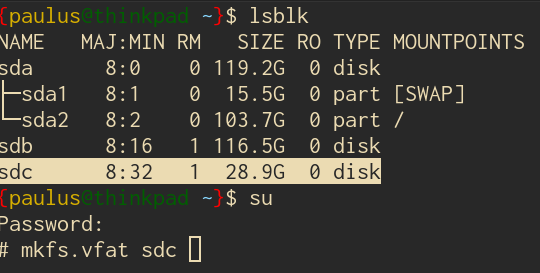Hola gente, recientemente utilicé una USB de 16GB para cambiar mi pc desde windows hacia linux ubuntu. Modifiqué mi USB con balena etcher para llevar a cabo esta acción. Ahora quiero recuperar mi USB para utilizarla normalmente.
Cuando conecto la USB a mi otro pc con OS windows, automáticamente me aparecen: Unidad USB (E:), Unidad USB (F:), Unidad USB (G:)
Intenté formatear cada una de esas unidades para ver si podía recuperar mi USB, pero esto no funcionó. Entonces alguien sabe qué es lo que debo hacer para formatear la USB y dejarla funcional como antes? Creo que el hecho de que aparezcan varias unidades USB se debe a las particiones. En caso de que alguien sepa darme una respuesta a esto, mostrando el paso a paso a seguir, agradezco si el paso a paso se puede hacer desde el cmd. Muchas gracias!
En linux usa el siguente comando. sudo mkfs.vfat /dev/sdX donde la X es tu pendrive. REVISA BIEN CUÁL SDX ES, SI PONES EL QUE NO ES PUEDES DESTRUIR TU SISTEMA. Para ver las unidades usa lsblk, normalmente sda es tu disco duro principal.
Aquí un ejemplo de como debes hacerlo, asegúrate bien de cuál dispositivo de bloque es tu pendrive, comandos como dd o mkfs.* se les cataloga de peligrosos por esto mismo.
Gracias por tu respuesta. Precisamente he estado tratando de recuperar mi USB desde un OS Windows por miedo a destruir mi sistema con el OS de Ubuntu. Porque no tengo experiencia moviéndome en el software linux. En mi pc con OS Ubuntu tengo el Hard Drive, y tengo otro disco duro externo, no me gustaría cometer un error y generar un daño.
Me alegro de poder ayudar. Siempre y cuando revises con lsblk no deberías por que tener problemas ni provocar un daño al sistema. Windows hasta donde sé no puede formatear cosas con múltiples particiones, BalenaEtcher crea varias particiones cuando crea un usb booteable.
rwmlknjyr, agradezco mucho tu aporte. Mientras analizaba tu respuesta a este post, estuve buscando info en internet y me topé con un método que me funcionó perfectamente para lograr el objetivo desde el cmd de windows. Escribiré el paso a paso en caso de que le pueda servir a otra persona.
DESDE EL CMD DE WINDOWS:
>diskpart
>list disk
Identificar el disco correspondiente a la USB
[En mi caso:]
>select disk 1
>clean
[Crear una nueva partición]
>create partition primary
[Formatear la partición]
>format fs=exfat quick
[Asignar una letra de Unidad, (En mi caso: E)]
>assign letter=E
>exit
Y listo!
Yo lo haría en modo gráfico, que es más intuitivo.
Desde Linux, casi todas las distribuciones tienen algún gestor de discos. En cualquier caso, yo suelo usar Gparted. Ahí podrás seleccionar el disco, eliminar particiones, crear una nueva tabla de particiones (si fuera necesario) y crear una nueva partición (en FAT32, ExFAT o NTFS, según el uso que le quieras dar) para tus datos.
Desde Windows puedes usar el administrador de discos, que también es gráfico y permite hacer más o menos lo mismo. Se puede acceder con click secundario sobre el icono de “Equipo”, “Administrar”, y en el menú izquierdo aparece el administrador de discos.
Cuando intenté hacerlo desde un modo gráfico en Windows con el administrador de discos me topé con el problema de que al darle click derecho a las particiones que quería eliminar, todos los ítems del click derecho no permitían ser clickeados (con excepción del item “ayuda”). Esa es la razón por la cuál decidí llevar a cabo el procedimiento mediante el cmd.
Si querés hacerlo visualmente por interfaz gráfica, en Linux podés usar Gparted y en Windows, te toca buscar “Crear y formatear particiones de disco”.
En el caso de Windows, las unidades y sus particiones te aparecen en modo de lista. En Gparted, las unidades deben ser seleccionadas de una lista desplegable ubicada en la parte superior derecha de la interfaz.